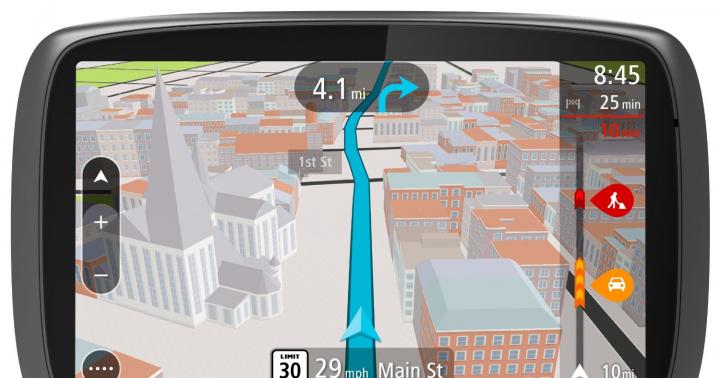Tutti vogliono che il proprio telefono cellulare funzioni rapidamente e senza interruzioni, oltre a mantenere la carica il più a lungo possibile. Una delle opzioni che verranno in soccorso in questo caso è disabilitare i processi in background.
Perché abbiamo bisogno di applicazioni in background e qual è il loro danno?
Le applicazioni in background sono un tipo di programmi che avviano determinati processi all'insaputa dell'utente e vengono eseguiti in background, motivo per cui hanno ricevuto questo nome. Sembra che l'applicazione sia chiusa, ma utilizza ancora le risorse di sistema, riduce il volume memoria ad accesso casuale e la durata della batteria del telefono. Questi programmi hanno determinati motivi per questo comportamento, ad esempio ottenere informazioni sulla geolocalizzazione, sincronizzazione o altre attività direttamente correlate alle funzioni di queste applicazioni.
Alcuni processi in background sono effettivamente necessari e rendono molto più facile per l'utente ottenere informazioni. Altri, a loro volta, rallentano solo il funzionamento del gadget, riducono la carica della batteria, nonché le prestazioni e l'autonomia del telefono.
Come scoprire i processi in esecuzione in background
Per determinare quali operazioni influiscono sul funzionamento del dispositivo, è necessario:
- Attiva la modalità sviluppatore. Vai al menu, ovvero "Impostazioni", quindi "Informazioni sul telefono". Nella parte inferiore dell'elenco che si apre, fai clic sulla voce "Numero build" 7 volte. Dopo questa azione riceverai una notifica che sei diventato uno sviluppatore.
- Vai alla sezione "For Developers" che appare e seleziona "Process Statistics". Lo schermo visualizzerà le informazioni su tutti i programmi attualmente in esecuzione, nonché le informazioni sulla quantità di memoria richiesta per il loro lavoro.
- Per informazioni su quanta carica utilizza ciascuno applicazione installata, dovresti tornare a "Impostazioni" e selezionare la sezione "Batteria e prestazioni", quindi "Utilizzo della batteria". Nella finestra che si apre, le statistiche di tutti i programmi appariranno in ordine decrescente.
Quali applicazioni possono essere interrotte
La maggior parte degli utenti cellulari assolutamente non richiesto funzionalità molti programmi eseguiti in background. Gli esempi più comuni sono giochi, editor di foto e video e lettori musicali. Questo vale anche per altre applicazioni. Determinare quali processi nascosti possono essere disabilitati è molto semplice: se l'utente non ne ha bisogno al momento, può essere fermato in sicurezza.
Il sistema Android è progettato in modo tale che i programmi importanti per il funzionamento del telefono non consentano al proprietario del gadget di chiudere i processi in background. Inoltre, è sconsigliato disabilitare le operazioni nascoste delle applicazioni che sono in uso costante, ad esempio gli instant messenger, in quanto le notifiche, eventualmente importanti per l'utente, non arriveranno più da esse. Applicazioni di base che iniziano con la parola "Google", come Ricerca Google, Google Play Negozio, non vale nemmeno la pena fermarsi.
Come disabilitare le app
Android consente al proprietario di uno smartphone di apportare modifiche significative al suo funzionamento, incluso il divieto dei processi nascosti della maggior parte dei programmi. Questo richiede:
- Apri "Impostazioni".
- Trova la voce "Per sviluppatori", quindi fai clic sulla sezione "Statistiche di processo".
- Selezionare applicazioni richieste, quindi fai clic sul pulsante Interrompi.
- Per forzare l'arresto del programma, chiuderlo tramite Application Manager.
Puoi anche utilizzare utilità speciali progettate per automatizzare il gadget, ad esempio:
- Greenificare;
- ES Task Manager;
- Maestro pulito;
- Task Manager avanzato;
- ChiudiApp;
- Naptime.
Di conseguenza, l'utente sarà in grado di liberare spazio di memoria per attività più importanti, migliorare le prestazioni del suo dispositivo e anche aumentare significativamente la durata della batteria.
In questa recensione, ti diremo come rendere Alice in background: parleremo di come attivare correttamente il funzionamento continuo dell'applicazione. Inoltre, scopriremo perché la funzione potrebbe non essere disponibile per l'utente e identificheremo le cause del malfunzionamento.
Come abilitare sul computer
Per prima cosa, rispondiamo alla domanda se Alice può lavorare in background. Il bot è disponibile per gli utenti solo quando utilizzano direttamente Launcher, Navigator, Browser o l'applicazione Voice Assistant.
Come puoi vedere, Alice non può funzionare sempre in background su Android o PC, solo all'interno di pochi programmi.
Abbiamo capito - ora passiamo a come abilitare Alice in background sul computer:
- Apri il browser Yandex;
- Fare clic sul pulsante delle impostazioni (tre strisce orizzontali) e aprire "Impostazioni";
- Seleziona la riga "Cerca";
- Seleziona la casella accanto a Abilita attivazione vocale.
C'è un'icona del bot nel menu a tendina in basso:
- Fare clic sull'icona;
- Seleziona l'icona a forma di ingranaggio;

- Muovi l'interruttore a levetta " Voce attivata»Alla posizione attiva.

Come iniziare al telefono
Per prima cosa, impostiamo un avvio in Navigator:
- Apri l'app;
- Fare clic sull'icona delle impostazioni;
- Seleziona "Suoni e avvisi";
- Sposta l'interruttore a levetta accanto al nome del bot in posizione "Abilitato".



Parliamo di come configurare l'opzione nel browser per smartphone:
- Avvia il tuo browser;
- Fare clic sul pulsante delle impostazioni;
- Attiva la voce "Attivazione vocale".
- Scegli l'opzione corretta



Si prega di notare che tutte le istruzioni sono per gli utenti che hanno già scaricato le applicazioni. Se non hai ancora scaricato il software:
- Apri l'App Store;
- V barra di ricerca digita il nome "Yandex Browser with Alice";
- Fare clic sull'icona Scarica.

Motivi della disattivazione
Diamo un'occhiata al motivo per cui Alice non funziona in background: questo problema può superare ogni utente. Ecco i motivi più comuni e le loro soluzioni:
- Aggiorna il tuo browser o le app dello smartphone;
- Controlla se stai usando le frasi corrette. La tua scelta è "Ciao" o "Ascolta";
- Assicurati che il tuo smartphone supporti i programmi (corrispondenza della versione);
- Controlla le prestazioni e le impostazioni del microfono;
- Assicurati che Internet sia attivo.
Ora sai come chiamare Alice in background e puoi accedere a suggerimenti, giochi e altre funzioni in qualsiasi momento.
Sfondovengono chiamate applicazioni/processiche vengono eseguiti in background (nascosto all'utente).
Alcuni di essi non vengono utilizzati dall'utente, consumando tuttavia risorse di sistema e, di conseguenza, riducendo l'efficienza dell'utilizzo dell'apparecchiatura, altri semplicemente sporcano la barra delle applicazioni, il desktop e l'elenco dei programmi installati.
Alcuni di questi programmi sono vari servizi lanciati dal sistema operativo. Grazie alla sua versatilità sistema operativo avvia un gran numero di applicazioni, alcune delle quali non ti serviranno mai in modo specifico. Inoltre, alcuni di applicazioni in background, a loro volta, avviano le loro applicazioni in background, come MS Office. La rimozione delle applicazioni che non stai utilizzando aiuterà ad accelerare l'avvio del sistema e ad alleggerire la potenza di elaborazione.
ctrl+alt+canc)
2.3 Tramite Msconfig (SCU)
2.4 Attraverso registro di Windows(regedit)
3. Servizi in background, pagine e altri processi
4. Porta il dispositivo al centro assistenza per le riparazioni
1. Tipi di base di applicazioni in background
Visualizzazione applicazioni in esecuzione può essere nella barra delle applicazioni di Windows. Di norma, si tratta di vari gestori di download, antivirus, "daemon", "wizard" e altre utilità utili e non così utili. Quelli che sono "non molto" arrivano sulla tua macchina in modi diversi: nell'"appendice" ai file scaricati da Internet, durante l'installazione di vari programmi utilizzando il metodo "predefinito", ecc. Dopo aver trascorso alcuni minuti a disconnettersi applicazioni non necessarie e servizi, puoi migliorare le prestazioni del tuo hardware. I servizi in background competono con le attività dell'utente per la memoria, aumentando il numero di chiamate ai file di paging e riducendo così l'efficienza complessiva del sistema.
2. Metodi per rilevare e rimuovere i processi in background
Per visualizzare l'elenco delle applicazioni che si avviano automaticamente, fare clic su.
I programmi "onesti" si riflettono qui, puoi rimuoverli dall'avvio con il tasto destro - "cancella" mentre il programma stesso NON viene eliminato, si interrompe automaticamente il caricamento all'avvio di Windows ... Altri programmi in background si "nascondono" e dobbiamo essere in grado di trovarli.
Presta attenzione alla barra delle applicazioni del tuo computer (di solito) nell'angolo in basso a destra. Ci sono scorciatoie del programma che sono state avviate per impostazione predefinita.
In questo caso, vediamo il download manager di uTorrent, l'agente di aggiornamento 2GIS, Skype, l'emulatore del disco Strumenti del demonio lite e altri.

figura 2. Elenco dei programmi nella barra delle applicazioni
I programmi che vediamo nella barra delle applicazioni possono essere scaricati premendo il tasto destro:



figura 3. Chiusura (scaricamento) dei programmi
Commento: quando si utilizza il pulsante Esci, Esci, il processo scaricato ricomincia al riavvio di Windows. Se devi disabilitarlo in modo permanente, usa msconfig, regedir.
2.2 Utilizzo del task manager ( ctrl+alt+canc)
Avviando il Task Manager di Windows (premendo Ctrl + Alt + Canc), puoi guardare l'elenco dei servizi in background. Windows distingue applicazioni personalizzate e servizi di sistema. Nella scheda "Applicazioni" puoi vedere programmi in esecuzione, nella scheda "Processi", un elenco di servizi di sistema e componenti dell'applicazione.

figura 4. Task Manager, scheda Applicazioni
Facendo clic sul pulsante Termina attività, puoi uccidere e chiudere il programma o il processo
Nell'elenco Processi, puoi vedere gli stessi programmi che abbiamo visto sulla barra delle applicazioni e non solo. Ad esempio, il componente explorer.exe ti è familiare Windows Explorer e iexplore.exe - browser Internet Esploratore.
figura 5. Task Manager, scheda Processi
I moduli non necessari possono essere eliminati facendo clic sul pulsante " Termina il processo". Puoi eliminare i processi in modo sicuro:
TweakUI (tweakui.cpi) - utility per la configurazione del sistema operativo;
MS WebCheck Monitor (loadwc.exe) - configura Microsoft Explorer al primo avvio;
ShedulingAgent (mstask.exe) - utilità di pianificazione (se non utilizzata);
Microsoft Office Wrapper (osa.exe) - acceleratore per l'avvio di programmi MS Office;
File Open (findfast.exe) - velocizza la ricerca nei documenti "office"
Internat.ex - indicatore del layout della tastiera;
System Tray (systray.exe) - un programma che genera icone nell'area di sistema della barra delle applicazioni.
Commento: il processo scaricato ricomincia al riavvio di Windows. Se devi disabilitarlo in modo permanente, usa msconfig o regedir.
2.3 Tramite MSCONFIG (SCU)
In Windows, c'è un'utilità speciale Utilità di configurazione del sistema (SCU)... Può essere avviato specificando MSCONFIG nella riga di lancio del programma Start -> Esegui... È semplice e facile da usare e permette di gestire le applicazioni che vengono lanciate. L'utilità contiene diverse schede che consentono agli utenti di modificare i parametri di avvio del sistema operativo.
Le informazioni di cui abbiamo bisogno si trovano nella scheda Avvio e contengono un elenco di applicazioni che vengono avviate quando avvio di Windows... In questa scheda puoi disabilitarli secondo necessità.
Anche i programmi, l'elenco dei quali vediamo in SCU, vengono rimossi. SCU, consente di aumentare sperimentalmente in modo significativo le prestazioni del sistema e rimuovere tutto ciò che non è necessario. Una volta trovato un programma che non ti serve, puoi rimuoverlo dall'elenco dei download nel pannello SCU.

figura 6. Utilità SCU (MSCONFIG)
2.4 Tramite il registro di Windows (regedit)
I programmi che sono registrati nel registro di sistema al momento del caricamento possono essere rimossi utilizzando il programma REGEDITO (scorciatoia da tastiera vinci + r, comando regedit.exe)... Come sempre, prima di apportare grandi modifiche al sistema, effettuiamo un backup e, come sempre, lo facciamo solo quando siamo completamente sicuri delle nostre capacità. Molto spesso, tali programmi si trovano nella filiale HKEY_LOCAL_MACHINE \ SOFTWARE \ Microsoft \ Windows \ CurrentVersion \ Run. La rimozione dal programma viene eseguita eliminando la riga di registro corrispondente.
Sfortunatamente, non tutti i programmi possono essere disinstallati utilizzando i metodi sopra indicati. Microsoft non ti permetterà di disinstallare come Windows Messenger in quel modo. Questo programma piuttosto inutile è installato per impostazione predefinita e non è visibile nella finestra di dialogo Installazione applicazioni nel Pannello di controllo. Se vuoi rimuovere uno di questi programmi, dovrai modificare il file SYSOC.INF che si trova in C: \ WINDOWS \ INF predefinito. Per farlo, prima trova il titolo che contiene parametri per il caricamento di vari Componenti di Windows... Quelli che contengono il parametro "nascondere"- non visibile nel pannello Aggiungi/Rimuovi programmi, ad esempio msmsgs = msgrocm . dll , OcEntry , msmsgs . inf , nascondere ,7 nel caso di Messenger, dopo aver rimosso questo parametro, il componente diventa visibile nel pannello Aggiungi/Rimuovi Programmi.
3. Servizi in background, pagine e altri processi
Oltre alle applicazioni e ai processi in background, ci sono anche pagine in background, servizi, ecc., ma ne parleremo la prossima volta.
In questo articolo, continuo l'argomento dell'ottimizzazione del tuo computer, oggi fermeremo alcuni programmi in esecuzione in background per velocizzare e velocizzare il tuo PC.
Nell'ultima lezione noi programmi disabilitati all'avvio(se non hai letto questa lezione, ti consiglio di iniziare con essa, il collegamento si trova alla fine di questo articolo), aumentando così le prestazioni e ora disabiliteremo i servizi Windows in esecuzione in background.

Ognuno di questi servizi può essere sia di sistema che di terze parti, ma consumano tutti la loro piccola parte delle risorse del sistema, dato che ce ne sono diverse dozzine, quindi il carico aumenta notevolmente.
Ovviamente nella maggior parte dei casi programmi di sistemaè necessario lavorare in background per lavoro normale computer, ma ci sono quelli che non sono affatto necessari ed è improbabile che siano necessari a nessuno.
Quando ti disconnetti, devi essere estremamente attento, disconnettendo qualsiasi processo, devi sapere di cosa è responsabile per non danneggiare il sistema operativo. Di seguito darò un piccolo elenco di cosa può essere escluso e cosa può essere commutato in modalità manuale.
Quali programmi posso disabilitare?
Per farlo, devi entrare Gestione del servizio premendo clic destro mouse sul collegamento il mio computer, che si trova sul tuo oppure seleziona la voce computer. Nel menu che appare, seleziona Controllo

quindi fare clic su Servizi e applicazioni e l'ultimo punto Servizi... Qui puoi vedere tutto il necessario e programmi non necessari lavorando in background, in totale, ne ho accumulati più di 150!

Prima di tutto, ti consiglio di guardare l'intero elenco e trovare qualcosa dai programmi familiari che potresti aver installato e disabilitarli.
Ad esempio: client torrent µTorrente o BitComet possono essere disabilitati in sicurezza, a meno che, ovviamente, non si distribuiscano alcuni file giorno e notte. Programma Skype(skype) se chiami, una volta al mese, perché dovrebbe consumare risorse ogni giorno?
Anche con altri programmi, se non c'è bisogno del suo lavoro ogni minuto, sentiti libero di interromperlo. In nessun caso dovresti essere confuso, disabilitare il programma non significa che non funzionerà in futuro! Quando ne hai bisogno, inizia con, come fai di solito.
La modalità in background è una modalità standby, ovvero il programma è sempre in esecuzione, sebbene non venga utilizzato.
Finalmente la lista che avevo promesso Servizi Windows che può essere sicuramente spento o messo in modalità manuale.

Controllo dei genitori- disattivare
KtmRm per il coordinatore delle transazioni distribuite- manualmente
Regolazione adattativa- la disattivazione della luminosità è necessaria solo per i possessori di PC. con sensore di luce integrato per regolare automaticamente la luminosità del monitor
Configurazione WWAN automatica- disabilitare se non si dispone di moduli CDMA o GSM
Firewall di Windows- disabilita se il tuo antivirus ha questo servizio
Browser del computer- tradurre manualmente quando non in uso rete locale
Servizio IP di supporto- disattivare
Accesso secondario- disabilitare o manualmente
Gestione connessione automatica accesso remoto
- disabilitare o manualmente
Gestore di stampa- disabilita se non usiamo la stampante
Windows Defender- disabilitare, servizio completamente non necessario
Coordinatore delle transazioni distribuite- disattivare
Assistente NetBIOS- disabilitare, ma a condizione che non ci sia rete locale (combinando da 2 computer o più)
Configurazione del server desktop remoto- disattivare
Servizio supporto bluetooth
- spegnilo, non credo sia rilevante ora.
Scarica il servizio Immagini di Windows(WIA)- se usi uno scanner, non toccare nulla
Servizio remoto Gestione finestre
- disattivare
Servizio desktop remoto- disattivare
Smart card- disattivare
Servizio di input per tablet PC- disattivare
Registro di sistema remoto- qui, in generale, tutto va male, c'è un'opinione secondo cui questa è una specie di porta aperta per un virus che può cambiare il registro di sistema. Disabilitato senza ambiguità
Fax- spegnere, generalmente il secolo scorso.
Per disabilitare il servizio, fare doppio clic su di esso con il tasto sinistro del mouse, si aprirà una finestra in cui modifichiamo il valore Tipo di avvio da Automatico a Disabilitato quindi Arresta // Applica // OK... questo è quello che facciamo con ogni servizio che non ci piace.

Questo è l'elenco dei servizi di cui potrei venire a conoscenza, sarò felice se qualcuno potrà aggiungerlo nei commenti a questo articolo.
Questo conclude questo articolo, ma segue una continuazione sul tema dell'ottimizzazione, iscriviti agli aggiornamenti per non perderlo e altri articoli successivi.
Valery Semenov, sito web

La modalità in background nel sistema operativo Android è l'esecuzione di un programma che non è visibile all'utente (viene eseguito in background). In particolare, i programmi avviati dal sistema stesso oi servizi vengono eseguiti in background. non hanno interfaccia utente e anche queste attività vengono eseguite con una priorità inferiore rispetto ai normali processi. Inoltre, le applicazioni installate sullo smartphone possono essere eseguite in background. Per la maggior parte, lo scopo dell'esecuzione di programmi in background è comunicare con il server. Ad esempio: il gioco contatta costantemente il server per verificare la presenza di nuovi aggiornamenti, il messenger - per avvisarti di un nuovo messaggio, ecc. La chiamata di attività in background al server richiede un cellulare o Connessione wifi alla rete che assorbe il traffico. Pertanto, darò alcuni suggerimenti su come disabilitare modalità sfondo su Android tutte le applicazioni contemporaneamente e ciascuna separatamente.
Disabilita il trasferimento dei dati per un'applicazione
In effetti, non puoi disabilitare un processo di sistema in background, ma puoi trasferirlo nel processo "Sospeso". Questo viene fatto tramite il gestore dell'applicazione in Impostazioni Android apparato. Inoltre, per impedire all'applicazione in background di accedere al server, risparmiando così la carica della batteria e il traffico mobile, è necessario:
Successivamente, l'applicazione non sarà in grado di comunicare con il server. Di applicazioni di sistema, ad esempio "SMS" o "Telefono", non è possibile disattivarli. Il buon vecchio è necessario.
Disabilita il trasferimento dei dati per tutte le applicazioni
per sovrapporsi traffico di rete per tutte le applicazioni, è necessario disattivare Wi-Fi e dati mobili. Questo può essere fatto cliccando sulle icone del pannello delle notifiche.

Lo stesso può essere fatto nelle impostazioni:

Puoi abilitare la funzione nello stesso posto.